COBOL考古(四)
安装 VSCode 和扩展
本章涵盖了下载和安装 Visual Studio (VS) Code 以及任何所需的前提条件的所有方面。它包括:
安装前提条件
- 安装 node.js
- 安装 Java SDK
安装 VSCode
安装 VSCode 扩展
- Zowe Explorer
- IBM Z Open Editor
- Code4z
总结
安装前提条件
本节将介绍下载和安装本书中后续实验所需的前提条件的必要步骤和信息。这些软件是我们在整本书的实验中将要使用的一个或多个应用程序所需的。前提条件包括:
安装 node.js
安装 Java SDK
安装 node.js
检查是否已安装 node.js,并验证版本号是否为 v8 或更高版本。
打开您的工作站上的命令提示符(在 Mac OS X 上称为终端)。一旦打开命令提示符,使用示例 1 中的命令检查您的工作站当前是否已安装了 node.js 的版本。
1 | |
示例 1. Node.js 版本
如果在提交命令后未看到版本号,则表示未安装 node.js,或者如果显示的版本低于 v8,则应继续按照以下说明操作。如果您看到版本号,并且版本号为 v8 或更高,则可以继续进行“安装 Java SDK”部分。
如果 node.js 版本低于 v8,或者根本未安装 node。
将 node.js 更新到适当的版本号是一个相对简单的过程,因为安装程序会处理大部分“繁重的工作”。您需要做的只是访问下面提供的 Node.js 下载站点,并按照您特定的工作站平台的下载和安装说明操作。如果您尚未安装 node.js,则执行相同的过程。
https://nodejs.org/en/download/
此过程将安装 Node.js 和 Node 包管理器(npm)的最新版本,并覆盖系统中的任何旧版本文件。这消除了需要在手动卸载之前卸载先前版本的步骤。
- 完成后,验证安装和正确的版本号,如示例 1 中所示。
注意:我们示例中的版本号仅供参考,可能不反映软件的最新版本。
安装 Java SDK
检查 Java 安装并验证版本号是否为 v8 或更高。
打开您的工作站上的命令提示符,如果尚未打开。一旦打开命令提示符,使用示例 2 中的命令检查您的工作站当前是否已安装 Java 的版本。这些实验首选 Java SDK 8 版本,但高于该版本的任何版本都可以。
1 | |
示例 2. Java 版本
如果在提交命令后未看到版本号,则表示未安装 Java,或者如果显示的版本低于 v8,则应继续按照以下说明操作。Java 的版本号显示格式与 node.js 显示的格式略有不同。对于 Java,显示的版本号中的第二个值,即示例 2 中的“8”,是版本号。因此,我们的示例显示的是 Java SDK 版本 8。如果您看到版本号,并且版本号为 v8 或更高,则可以继续进行“安装 VSCode”部分。
- 如果显示的 Java 版本低于 v8,则需要在工作站上卸载当前版本并重新安装正确版本。按照以下链接中代表您的工作站操作系统(OS)的卸载说明。
-Linux:
https://www.java.com/en/download/help/linux_uninstall.xml
-Mac:
https://www.java.com/en/download/help/mac_uninstall_java.xml
-Windows:
https://www.java.com/en/download/help/uninstall_java.xml
- 卸载 Java 后,可以单击下面的 Java JDK 8 下载链接,并按照适用于您特定操作系统的安装说明进行操作。
https://www.oracle.com/java/technologies/javase-jdk8-downloads.html
- 验证安装和正确的版本号,如示例 2 中所示。
注意: 您将被提示注册一个新的 Oracle 帐户以下载安装文件,请按照提示进行操作。如果您已经有一个帐户,可以使用该帐户登录并继续。
安装 VSCode
如果您的工作站尚未安装 VSCode,请按照以下链接中的下载和安装说明进行操作:
https://code.visualstudio.com/download
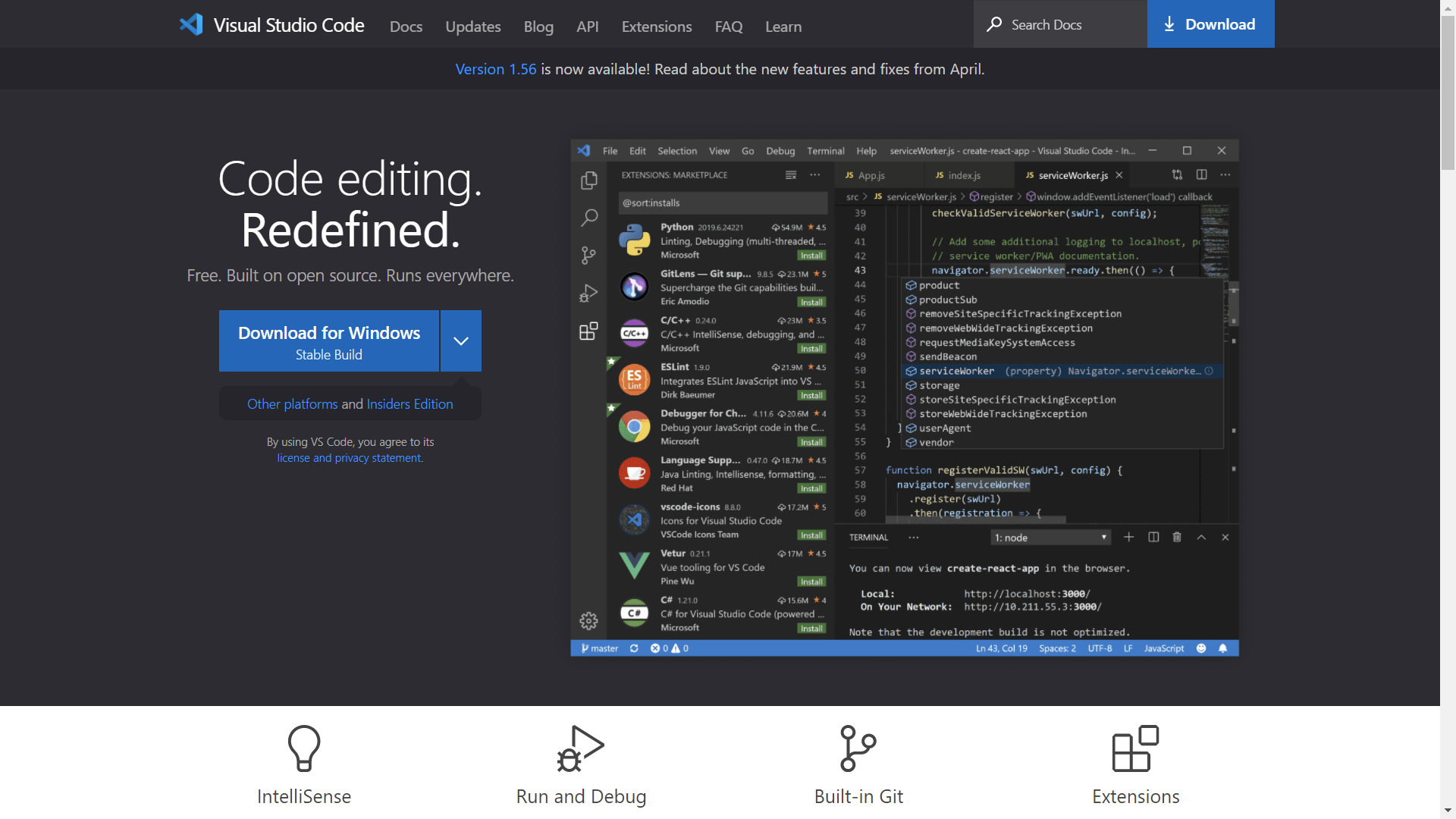
Figure 1. VSCode下载网站
注意: 请确保选择适用于您工作站相应操作系统的正确安装文件,如图 1 所示。
安装 VSCode 扩展
本节介绍了两个 VSCode 扩展,即 Zowe Explorer 和 IBM Z Open Editor,如图 2 所示,并提供了安装它们的说明。


图 2. VSCode所需扩展
Zowe Explorer
Zowe 是 z/OS 的新一代开源框架,为开发和运维团队提供了安全管理、控制、脚本编写和开发的解决方案,使其能够像在任何其他云平台上一样安全地管理、控制、编写脚本和开发主机。Zowe Explorer 为 z/OS 开发人员提供了大量功能,允许他们访问 z/OS 服务器上的作业、数据集和 (USS) 文件。通过 Zowe CLI 和 z/OSMF 的支持,开发人员现在可以在熟悉的 VSCode 环境中轻松使用 z/OS。该扩展可用于编辑在 z/OS MVS™ 和 USS 上打开的 COBOL 和 PL/I 文件,使用 Zowe 扩展的数据集和 USS 视图。它甚至可以运行 JCL,并允许您浏览作业池文件。有关 Zowe Explorer 及其与 z/OS 的交互的更多信息,请访问:
https://ibm.github.io/zopeneditor-about/Docs/interact_zos_zowe_explorer.html
安装 Zowe Explorer
打开 VSCode,在左侧的工具菜单中选择 Extensions。然后,在”Search Extensions in Marketplace”搜索框中,键入 Zowe Explorer。搜索结果将开始显示,选择 “Zowe Explorer” 并单击 install,如图 3 所示。

图 3. 在 VSCode 中安装 Zowe Explorer
Zowe 社区有许多在线视频,演示了安装、配置和操作 Zowe Explorer 所需的步骤,详见Zowe Explorer VSC Extension (part 1)。
IBM Z Open Editor
IBM Z Open Editor 为 Microsoft VSCode 带来了 COBOL 和 PL/I 语言支持。它是面向 z/OS® 的开发的下一代功能之一。它还与 Zowe Explorer 插件一起使用。有关 IBM Z Open Editor 的更多信息,请访问:
https://ibm.github.io/zopeneditor-about/Docs/introduction.html#key-capabilities
安装 IBM Z Open Editor
打开 VSCode,在左侧的工具菜单中选择 Extensions。然后,在”Search Extensions in Marketplace”搜索框中,键入 IBM Z Open Editor。搜索结果将开始显示,选择 “ IBM Z Open Editor “ 并单击 install,如图 4 所示。
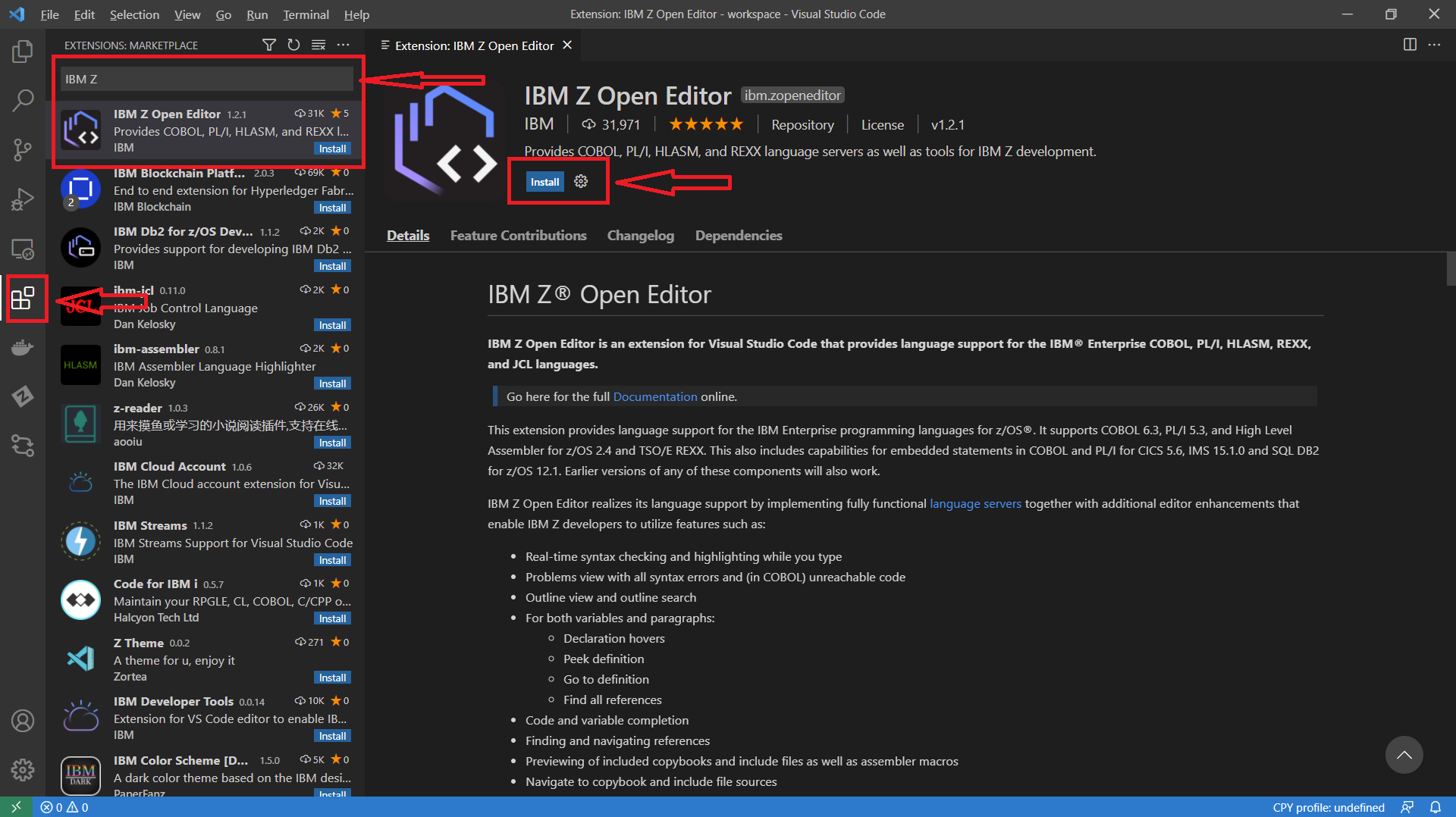
图 4. 在 VSCode 中安装 IBM Z Open Editor
注意: 如果在 Windows 上运行 32 位 Java 版本,则 IBM Z Open Editor 可能会存在一些限制。
Code4z
Code4z 是一款适用于与 z/OS 应用程序一起工作的开发人员的一体化开源主机扩展包,适用于所有级别的主机经验,甚至适用于初学者。主机应用程序开发人员可以使用 Code4z 包获得现代、熟悉且无缝的体验,从而帮助解决一些开发人员对传统主机用户体验的疑虑或担忧。有关 Code4z 的更多信息,请访问https://github.com/BroadcomMFD/code4z。
安装 Code4z
打开 VSCode,在左侧的工具菜单中选择 Extensions。然后,在”Search Extensions in Marketplace”搜索框中,键入 Code4z。搜索结果将开始显示,选择 “ Code4z “ 并单击 install。
扩展包包含许多在与主机工作时可以利用的扩展,包括提供类似功能的 COBOL Language Support 扩展和 Z Open Editor 扩展。因此,请确保只启用其中一个扩展。可以在 VS Code 中通过找到扩展并单击设置齿轮,然后选择 Disable 来禁用其他扩展。Code4z 打包中包含的其他扩展将与 COBOL Language Support 或 Z Open Editor 一起使用。
总结
在本章中,您已经了解了 VSCode 和一些可用于其的扩展工具。我们已经步入安装先决条件软件 Node.js 和 Java SDK,以及 VSCode、Zowe Explorer、IBM Z Open Editor 和 Code4z 的过程。您还简要了解了这些扩展在 VSCode 中的效用。在随后的章节中,我们将更深入地探讨如何以及何时使用它们,并通过实验任务进行实践。
安装 Zowe CLI 和插件
本章涵盖了下载和安装 Zowe CLI 以及 Zowe CLI 插件的所有方面。
安装先决条件 - Node.js
安装 Zowe CLI
- 公共 npm 注册表
- 从 Zowe.org 获取包
安装 Zowe CLI 插件
- 公共 npm 注册表
- 从 Zowe.org 获取包
总结
安装先决条件 - Node.js
在安装 Zowe CLI 之前,请确保已安装 LTS 版本的 Node v8.0 或更高版本。如果尚未完成安装,请回到标题为 “安装 Node.js” 的部分。还请验证您是否拥有与您的 Node.js 版本兼容的 Node 包管理器(npm)版本。有关兼容版本的列表,请参阅 https://nodejs.org/en/download/releases/。npm 包含在 Node.js 安装中。执行命令 npm --version 以查看已安装的 npm 版本。
安装 Zowe CLI
安装 Zowe CLI 有两种推荐的方法。如果您可以从工作站访问公共 npm 注册表,我们建议使用该安装方法,因为拉取更新非常顺畅。如果您无法访问此注册表,我们建议从 zowe.org 下载捆绑包并从捆绑包安装。
从公共 npm 注册表安装
在终端中执行以下命令(例如,命令提示符或如果您使用 VS Code,则为 Terminal -> New Terminal):
1 | |
如果命令返回 EACCESS 错误,请参阅 npm 文档中的 解决在全局安装包时的 EACCESS 权限错误。如果在您的环境中遇到其他问题,请查看 已知的 Zowe CLI 问题 来获取解决方案。
我们还强烈建议在使用 CLI 之前安装安全凭据存储插件。Zowe CLI 的安全凭据存储插件允许您将凭据安全地存储在计算机操作系统的默认凭据管理器中。在 Linux 上,需要安装 libsecret。
如果在 Linux 上运行,请根据您的 Linux 发行版运行以下命令:
- Debian/Ubuntu:
sudo apt-get install libsecret-1-dev - 基于 Red Hat 的发行版:
sudo yum install libsecret-devel - Arch Linux:
sudo pacman -S libsecret
要安装 Zowe CLI 的安全凭据存储插件,请执行以下命令:
1 | |
在安装插件后创建的用户配置文件(包含与各种 z/OS 服务交互的连接信息)将自动安全存储您的凭据。
要在现有用户配置文件中(在安装 SCS 插件之前创建的配置文件)安全存储凭据,请执行以下命令:
1 | |
从捆绑包安装
导航到 Zowe.org 下载页面,然后单击 CLI Core 按钮以下载包含 Zowe CLI 和安全凭据存储插件的核心包。接受 Zowe 的 EULA 后,将下载一个名为 zowe-cli-package-v.r.m.zip 的包到您的计算机。解压 zowe-cli-package-v.r.m.zip 的内容到您计算机上的首选位置。
打开终端(例如,命令提示符,或者如果您正在使用 VS Code,则为 Terminal -> New Terminal),将您的工作目录更改为您解压内容的位置,然后执行以下命令:
1 | |
如果命令返回 EACCESS 错误,请参阅 npm 文档中的 解决在全局安装包时的 EACCESS 权限错误。如果在您的环境中遇到其他问题,请查看 已知的 Zowe CLI 问题 获取解决方案。
强烈建议安装 Zowe CLI 的安全凭据存储插件,它允许您将凭据安全地存储在计算机操作系统的默认凭据管理器中。在 Linux 上,需要安装 libsecret。
如果在 Linux 上运行,请根据您的 Linux 发行版运行以下命令:
- Debian/Ubuntu:
sudo apt-get install libsecret-1-dev - 基于 Red Hat 的发行版:
sudo yum install libsecret-devel - Arch Linux:
sudo pacman -S libsecret
要安装 Zowe CLI 的安全凭据存储插件,请从您解压核心 CLI 包内容的位置执行以下命令:
1 | |
在安装插件后创建的用户配置文件(包含与各种 z/OS 服务交互的连接信息)将自动安全存储您的凭据。
要在现有用户配置文件中(在安装 SCS 插件之前创建的配置文件)安全存储凭据,请执行以下命令:
1 | |
安装 Zowe CLI 插件
Zowe CLI 是一项可通过安装插件来增强的可扩展技术。Zowe 提供了许多插件。在撰写本文时,这些插件包括用于CICS、Db2、FTP、IMS和MQ的插件。还有许多供应商插件,其中许多都可在公共注册表上找到。在撰写本文时,这些包括CA Endevor、CA Endevor Bridge for Git、CA File Master Plus、CA OPS/MVS、CA View、IBM CICS Bundle Generation and Deployment和IBM z/OS Connect EE的插件。
从公共 npm 注册表安装
要从注册表安装 Zowe CLI 插件,只需找到要安装的插件,例如 @zowe/cics-for-zowe-cli,找到您想要安装的分发标签,例如 zowe-v1-lts,然后执行以下命令:
1 | |
例如
1 | |
可以在单个命令中安装多个插件。例如,要安装 Zowe 组织提供的所有 Zowe CLI 插件,可以执行以下命令:
1 | |
注册表中的供应商插件以相同的方式安装。例如,要安装 CA Endevor 插件,您可以执行以下命令:
1 | |
从捆绑包安装
导航到 Zowe.org 下载页面,然后单击 CLI Plugins 按钮以下载包含 Zowe 组织的所有 Zowe CLI 插件的包。接受 Zowe 的 EULA 后,将下载一个名为 zowe-cli-plugins-v.r.m.zip 的包到您的计算机。解压 zowe-cli-plugins-v.r.m.zip 的内容到您计算机上的首选位置。您可以选择要安装哪些插件。IBM Db2 插件在从本地包安装时需要额外的配置。要安装所有插件,可以执行以下命令:
1 | |
要进行供应商插件的离线安装,请与特定供应商联系以获取详细信息。
Summary
在本章中,我们介绍了安装先决条件软件 Node.js、npm 以及 Zowe CLI 和各种插件的过程。